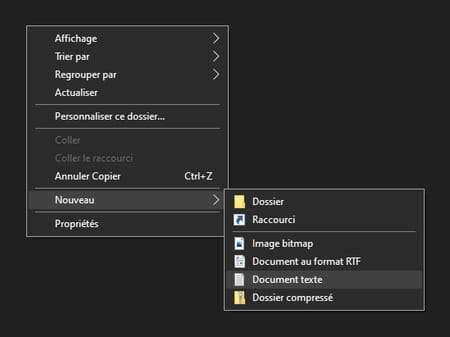El error de pantalla azul, uno de los bloqueos más temidos en las computadoras con Windows. Para muchos estas pantallas significan que su computadora está al borde de la muerte, pero no tiene por qué ser así, cada error tiene su causa y la mayoría tiene una solución simple. Hoy le mostraremos cómo solucionar el error de pantalla azul 0x000000C4 en Windows, pero primero sabemos qué causa este error.
¿Cuáles son las causas del error de pantalla azul 0x000000C4?
Cuando una computadora se congela y aparece una pantalla azul, generalmente es una señal de que se ha producido un error entre la comunicación del sistema operativo y los programas que coordinan el funcionamiento de los componentes de la computadora. En otras palabras, un error del núcleo del sistema operativo.
Estos errores hacen que la computadora se apague inmediatamente porque el sistema operativo no puede continuar ejecutándose y luego realizar un reinicio forzado sin guardar los datos de la sesión. Sin embargo, cada error de pantalla azul tiene un código alfanumérico y una breve descripción del error.

Estos códigos identifican específicamente la fuente del error y el componente que causó el error. En el caso del error de pantalla azul 0x000000C4, su origen se encuentra en un error o violación del verificador o probador del conductor de la computadora.
Muchos usuarios informaron que este error ocurrió después de instalar la actualización KB4056894 y, en la mayoría de los casos, hay fallas en las computadoras con procesadores más antiguos. Sin embargo, la causa de este error de pantalla azul no siempre se debe a esta actualización, por lo que para solucionarlo, le proponemos dos procedimientos que puede seguir.
Solución 1: actualice los controladores
Dado que el error de pantalla azul 0x000000c4 está relacionado con el controlador de verificación, uno de los primeros pasos a seguir es verificar si los controladores están actualizados y en buenas condiciones. Para ello tienes varias opciones, pero aquí te explicaremos cómo hacerlo a través del Administrador de dispositivos, recuerda que debes tener una conexión a Internet activa.
- Paso 1: Haga clic en el botón Inicio, en el cuadro de búsqueda escriba "Administrador de dispositivos" y abra la aplicación.
- Paso 2: en la lista verá todos los dispositivos en su computadora, verifique si alguien tiene un signo de exclamación al lado del ícono. Esto puede informarle sobre un controlador obsoleto o defectuoso.
- Paso 3: Haga clic derecho en el dispositivo marcado y seleccione la opción "Actualizar controlador". En la siguiente ventana puede elegir entre una actualización automática o manual.
- Paso 4: elija "Buscar automáticamente el software del controlador actualizado" para que Windows busque y descargue el controlador adecuado.
Puede realizar estos mismos pasos con cada uno de los dispositivos y luego confirmar que todos los controladores estén correctamente instalados y funcionando correctamente. Además, puede usar otros métodos para actualizar fácilmente los controladores de su PC.

Solución 2: desinstale la actualización KB4056894
Si después de actualizar los controladores de su computadora aún recibe el error de pantalla azul, debe desinstalar el parche de actualización que podría causar el error. El proceso es un poco más complicado, pero aquí te lo explicamos paso a paso.
- Paso 1: Encienda su PC y presione la tecla F8 varias veces para iniciar el sistema en las opciones de inicio avanzadas. Seleccione "Reparar computadora" y luego elija "Símbolo del sistema".
- Paso 2: Necesita saber la letra de la unidad donde está instalado Windows, para esto puede usar el comando «dir» y la letra de la unidad para verificar si la carpeta «Windows» está en la lista que aparece. Ejemplo: directorio C:
- Paso 3: Introduzca el siguiente comando para desinstalar la actualización que tiene el error que causa la pantalla azul.
- dism / imagen: c: / remove-package /packagename:Package_for_RollupFix~31bf385ad364e35~amd64~~7601.24002.1.4 / norestart
- Paso 4: Espere a que se complete el proceso y reinicie su computadora. Para evitar que la actualización fallida se vuelva a instalar, puede desactivar las actualizaciones automáticas de Windows.
Con suerte, esas soluciones han dado en el blanco con el problema presentado en su computadora. También hay otros errores de pantalla azul que puede solucionar siguiendo las instrucciones de nuestras publicaciones, como el error de registro 0X00000051.